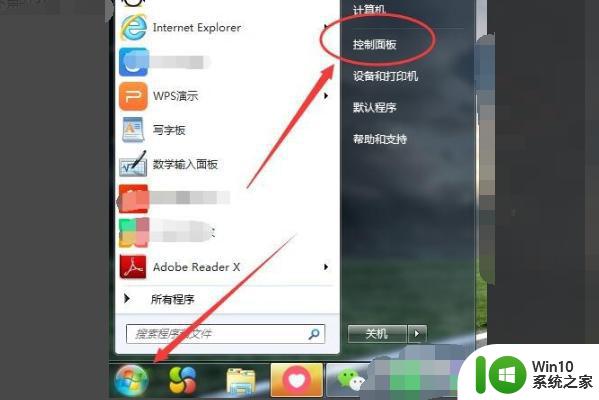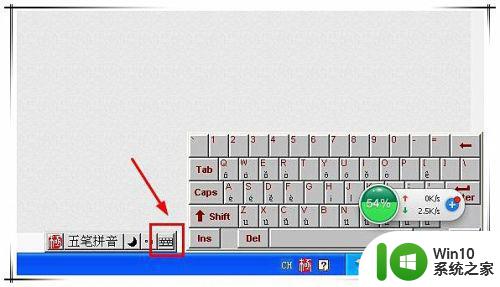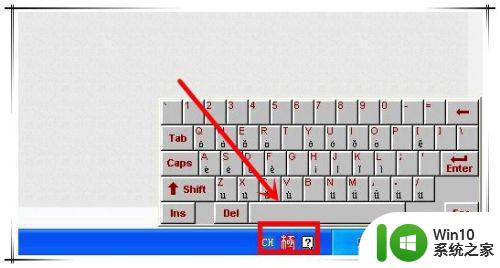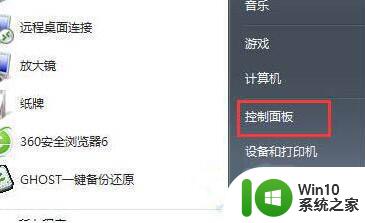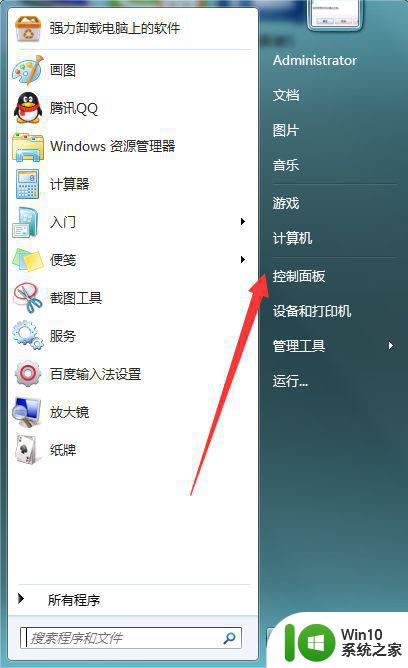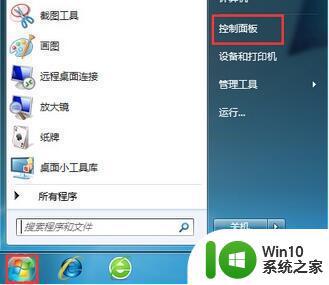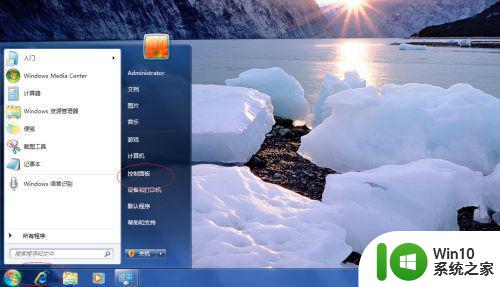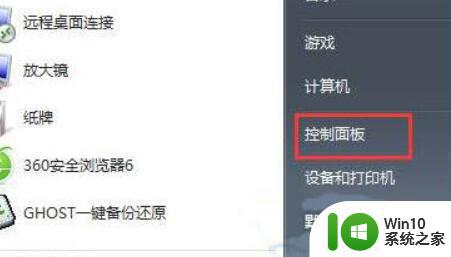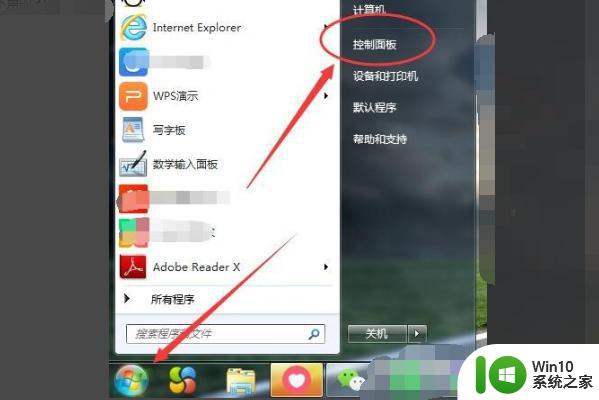win7系统如何关闭按键声音 win7如何关闭键盘按键声音
win7系统如何关闭按键声音,Win7系统作为一款广泛使用的操作系统,用户对其各种功能的了解与运用已成为当下的必备技能之一,其中关闭按键声音是Win7系统中常见的需求之一。在使用键盘输入时,键盘按键声音有时会让人感到刺耳,影响使用体验。了解如何关闭键盘按键声音成为了很多Win7用户迫切需要解决的问题。本文将简要介绍Win7系统如何关闭按键声音,帮助用户提升使用舒适度及效率。
具体方法:
1、用户打开控制面板选项窗口,在控制面板窗口中操作者可以看到很多图标,每个图标都代表系统的一项功能,操作者在窗口右下角找到轻松使用图标,使用鼠标点击轻松使用图标;
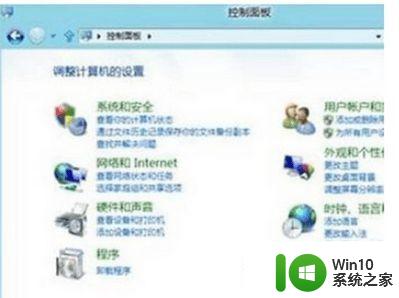
2、系统会自动弹出轻松使用窗口,用户在窗口中可以进行多项设置,可以设定系统和安全,网络和internet,硬件和声音,程序等,只需要点击窗口左边的选项就可以进行操作,用户在窗口的右边找到轻松使用设置中心选项,在选项下面找到更改键盘的工作方式选项,使用鼠标点击这个选项;
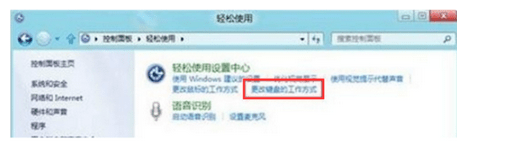
3、系统会自动弹出快捷盘更易于使用窗口,在窗口中找到使键入更容易选项,在这个选项的下面找到启用切换键选项,使用鼠标将选项前面的小方框勾选,将这个选项选中,选中之后点击窗口最下面的确定按钮就可以完成操作。
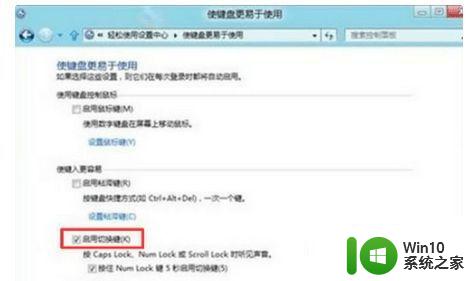
以上是关闭win7系统按键声音的全部内容,希望这些方法可以帮助到需要的用户,如果您还有任何疑问,请根据这些步骤进行操作。